MFC-J6510DW
Odpowiedzi na często zadawane pytania i rozwiązywanie problemów |

MFC-J6510DW
Data: 23/12/2010 Identyfikator: faq00002490_010
Brak Papieru
Jest kilka powodów dla których urządzenie Brother może wyświetlać komunikat "Brak Papieru". Wykonaj poniższe kroki aby usunąć komunikat "Brak papieru".
Przypadek 1: W urządzeniu brakuje papieru lub papier nie jest prawidłowo ułożony w podajniku papieru.
Przypadek 2: Papier zaciął się wewnątrz urządzenia.
Przypadek 3: Papierowy proszek zebrał się na rolce pobierającej papier po tylnej stronie arkuszu.
Przypadek 4: Pokrywa do usuwania zakleszczonego papieru nie jest dobrze zamknięta.
Przypadek 5: Papier nie został włożony na środku ręcznego podajnika
Przypadek 1:
W urządzeniu brak papieru lub papier jest włożony niewłaściwie do podajnika.
- Wykonaj jedną z następujących czynności:
- Uzupełnij papier w podajniku
- Wyjmij papier aby go rozprostować i włóż ponownie do podajnika.
- Uzupełnij papier w podajniku
- Naciśnij Black (Mono) Start lub Color (Colour) Start .
Przypadek2:
Papier zaciął się wewnątrz urządzenia. Usuń zacięty papier
Aby dowiedzieć się jak usunąć zacięty papier naciśnij tutaj.
Jeżeli widziś ten komunikat dosyć często wykonując kopie lub wydruki w dupleksie, rolka pobierająca może być zabrudzona tuszem. Wyczyść rolkę podającą papier.
Aby dowiedzieć się jak wyczyścić rolkę naciśnij tutaj.
Przypadek 3:
Pył zebrał się na ściankach na rolce pobierającej na tylnej ściance.
Przeczyść rolkę pobierającą oraz rolkę podającą.
Aby dowiedzieć się jak wyczyścić rolkę pobierająca papier naciśnij tutaj.
Przypadek 4:
Pokrywa zacięcia nie jest zamknięta prawidłowo.
Sprawdź pokrywę zacięcia po obu stronach.
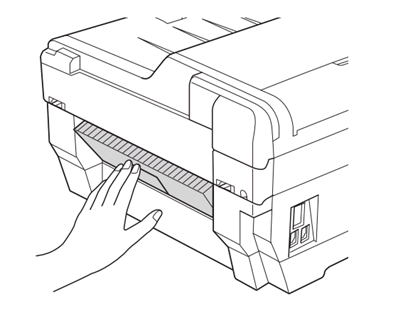
Przypadek 5:
Papier nie został włożony do podajnika ręcznego na środku.
Usuń papier i włóż go ponownie podajnika ręcznego, następnie naciśnij Black (Mono) Start lub Color (Colour) Start.
Aby zobaczyć jak włożyć papier do ręcznego podajnika naciśnij tutaj.
Czyszczenie rolki podającej papier
Jeżeli rolka podająca papier została zabrudzona tuszem może to powodować problemy.
- Odłącz urządzenie od gniazda zasilania. Wyciągnij całkowicie tacę papieru z urządzenia.

Jeśli klapka podpierająca papier jest otwarta, zamknij ją, a następnie zamknij podparcie papieru.
- Wyczyść przednią stronę rolek podających papier (1), miękką, wilgotną szmatką nie pozostawiającą włosków.
Po czyszczeniu przetrzyj rolki suchą szmatką.

- Podnieś klapkę zacięć (2) i następnie wyczyść tylną część rolek podających papier (1) miękką, wilgotną szmatką.
Po wyczyszczeniu przetrzyj rolki suchą szmatką.

- Umieść zasobnik papieru ponownie w urządzeniu.
- Podłącz przewód zasilający.
Nie używaj urządzenia do czasu aż rolki będą wilgotne. Używanie urządzenia do czasu aż rolki będą wilgotne może powodować problemy.
Czyszczenie rolki pobierającej papier
- Odłącz urządzenie od gniazda zasilania.
- Wyciągnij całkowicie tacę papieru z urządzenia.
Jeżeli urządzenie zaczyna pobierać po kilka arkuszy papieru z podajnika, przeczyść separator (1) delikatną wilgotną szmatką.
Po zakończeniu czyszczenia, wytrzyj czyszczone elementy do sucha.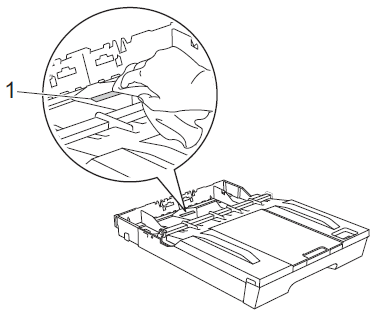
- Otwórz pokrywę do usuwania zakleszczonego papieru (1) z tyłu urządzenia.

- Wyczyść rolkę podnoszącą papier (1) wilgotną delikatną szmatką.
Delikatnie obracaj rolkami aż rolka zostanie wyczyszczona w całości.
Po zakończeniu czyszczenia, wytrzyj do sucha czyszczone elementy delikatną suchą szmatką.

- Wyczyść rolkę podającą papier (1) wilgotną delikatną szmatką.
Delikatnie obracaj rolkami aż rolka zostanie wyczyszczona w całości.
Po zakończeniu czyszczenia, wytrzyj do sucha czyszczone elementy delikatną suchą szmatką.

Nie dotykaj metalowych elementów.
- Zamknij pokrywę zacięć papieru. Upewnij się że pokrywa została zamknięta właściwie.
- Umieść zasobnik papieru ponownie w urządzeniu.
- Podłącz przewód zasilający.
Czyszczenie rolki podnoszącej papier w podajniku #2
(Ten krok może być pominięty w przypadku niektórych modeli.)
- Odłącz urządzenie od gniazda zasilania. Wyciągnij podajnik #2 z urządzenia.
Jeśli klapka podpierająca papier jest otwarta, zamknij ją, a następnie zamknij podparcie papieru.
- Wyczyść rolkę podnoszącą papier (1) wilgotną delikatną szmatką.
Delikatnie obracaj rolkami aż rolka zostanie wyczyszczona w całości.
Po zakończeniu czyszczenia, wytrzyj do sucha czyszczone elementy delikatną suchą szmatką.
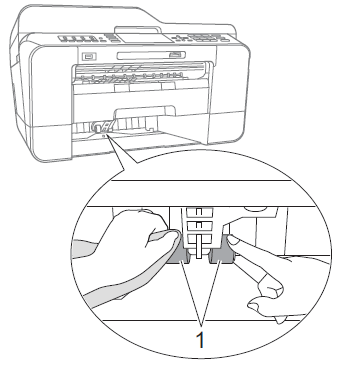
- Umieść podajnik papieru #2 ponownie w urządzeniu.
- Podłącz przewód zasilający.
Możesz podawać nośniki w nietypowych formatach poprzez ten podajnik. Za pomocą ręcznego podajnika możesz drukować i kopiować na kopertach, nalepkach oraz grubym papierze.
Drukarka automatycznie włączy tryb Podajnika Ręcznego gdy zostanie włożony papier do podajnika ręcznego.
- Otwórz pokrywę ręcznego podajnika.

- Używając obu rąk, przesuń ograniczniki papieru w podajniku aby był prawidłowo ograniczony.

- Włóż tylko jeden arkusz papiery do ręcznego podajnika papieru stroną do zadruku ku górze.

- Nie wkładaj więcej niż jednego arkusza do podajnika ręcznego w tym samym czasie Może to doprowadzić do zacięcia papieru. Poczekaj aż na ekranie LCD pojawi się "Włóż papier do podajnika ręcznego i naciśnij Start"
- Nie wkładaj papieru do podajnika ręcznego gdy wydruk ma być wykonany z podajnika#1 lub podajnika#2. Może to doprowadzić do zacięcia papieru.
- Za pomocą obu rąk delikatnie dostosuj prowadnice do rozmiaru papieru.

- Nie dociskaj zbytnio prowadnic papieru do papieru. Może to doprowadzić do pofałdowania.
- Umieść papier na środku podajnika ręcznego pomiędzy prowadnicami. Jeżeli papier nie jest umiejscowiony na środku, wyciągnij i włóż ponownie na środku podajnika.
- Nie dociskaj zbytnio prowadnic papieru do papieru. Może to doprowadzić do pofałdowania.
- Używając obu rąk, włóż koperty do podajnika ręcznego aż przednia krawędź koperty dotknie rolki podającej papier i urządzenie zasygnalizuje gotowość piknięciem. Wyjmij papier gdy odnosisz wrażenie że dystans pomiędzy arkuszami jest zbyt mały. Na ekranie LCD pojawi się komunikat "Podajnik ręczny jest gotowy".
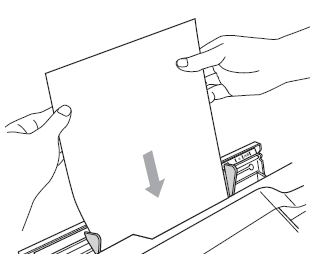
Gdy są wkładane koperty lub grubszy papier do podajnika ręcznego wsuń arkusz aż poczujesz że arkusz został pochwycony.
- Jeżeli dane nie zmieściły się na arkuszu, na ekranie LCD pojawi się komunikat aby został podany następny arkusz. Włóż następny arkusz papieru do ręcznego podajnika, a następnie naciśnij Black (Mono) Start lub Color (Colour) Start.
- Upewnij się że zadanie drukowania zostanie ukończone zanim podajnik ręczny zostanie zamknięty.
- Gdy papier jest w podajniku ręcznym, urządzenie zawsze będzie drukować z podajnika ręcznego.
- Papier włożony do podajnika ręcznego, podczas drukowania strony testowej, faksu lub raportów będzie wysunięty.
- Podczas procesu automatycznego czyszczenia, papier zostanie wysunięty z podajnika ręcznego. Poczekaj aż proces czyszczenia zostanie zakończony, i następnie włóż papier do podajnika ręcznego.
MFC-J6510DW, MFC-J6910DW
Jeśli potrzebujesz dalszej pomocy, skontaktuj się z działem obsługi klienta firmy Brother:
Opinie dotyczące treści
Prosimy pamiętać, że niniejszy formularz służy wyłącznie do wyrażania opinii.